流氓软件卸载后又自动安装怎么办的解决方法
- 分类:Win10 教程 回答于: 2021年10月12日 10:32:00
有网友在使用电脑的时候不小心下了一些捆绑流氓软件,导致电脑不停自动安装垃圾软件怎么办,该如何阻止电脑安装垃圾软件.下面小编来跟大家说说流氓软件卸载后又自动安装怎么办的解决方法,大家一起来看看吧。
方法一、系统设置
1、按快捷键win+R打开运行窗口。在搜索框中输入gpedit.msc,再按回车键。
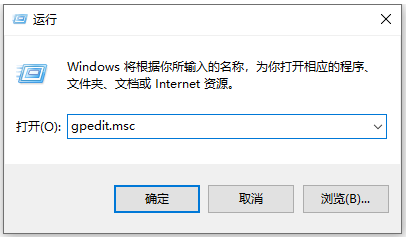
流氓软件卸载后又自动安装怎么办 图1
2、本地组策略编辑器中选择“计算机配置”——“管理模块”——“windows组件”——“windows installer”。
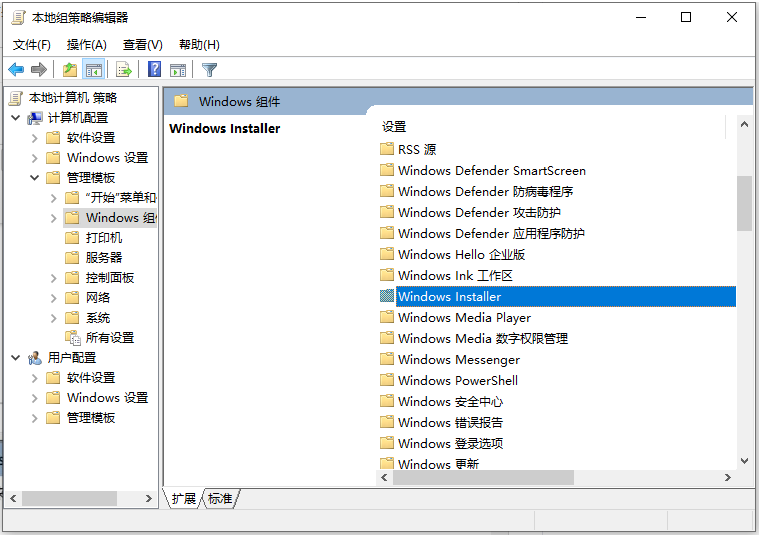
流氓软件卸载后又自动安装怎么办 图2
3、双击windows installer,选择并打开关闭windows installer选项。
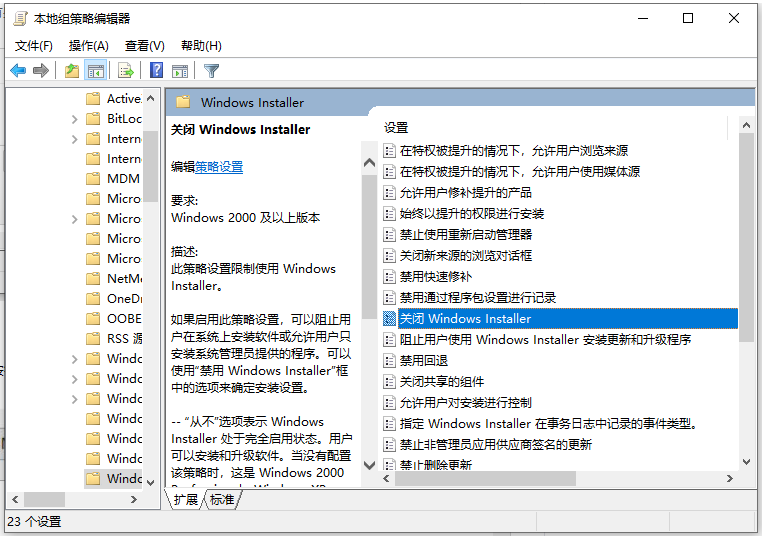
流氓软件卸载后又自动安装怎么办 图3
4、在关闭windows installer页面里,先要选择已启用功能,然后在选项区里选择始终选项,最后点击应用确定按钮就可以了。
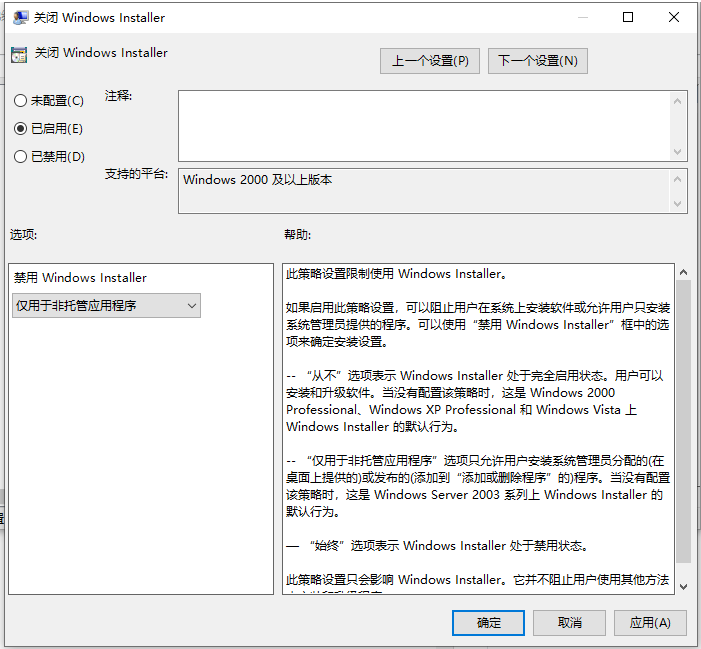
流氓软件卸载后又自动安装怎么办 图4
5、随后回到windows installer页面里,选择并打开禁止用户安装选项。
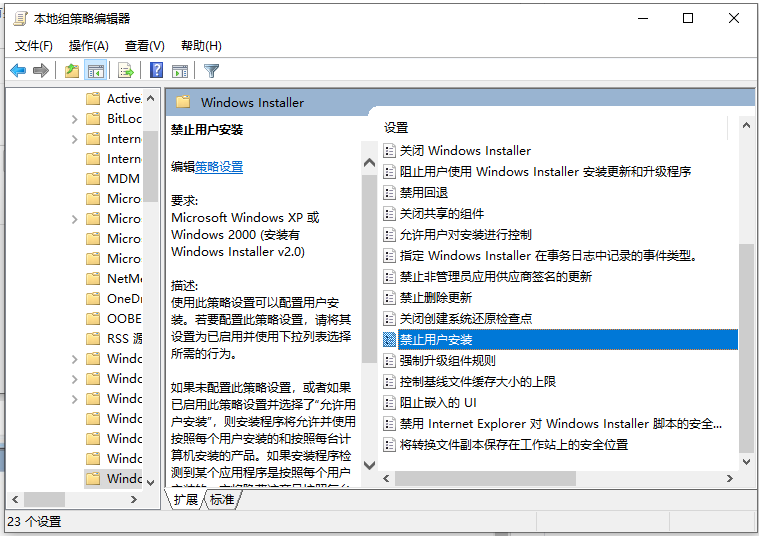
流氓软件卸载后又自动安装怎么办 图5
6、在打开禁止用户安装页面里,先要将功能开启,这里选择已启用选项,然后在选项区里选择隐藏用户安装选项,最后点击确定按钮即可阻止电脑自动安装软件。
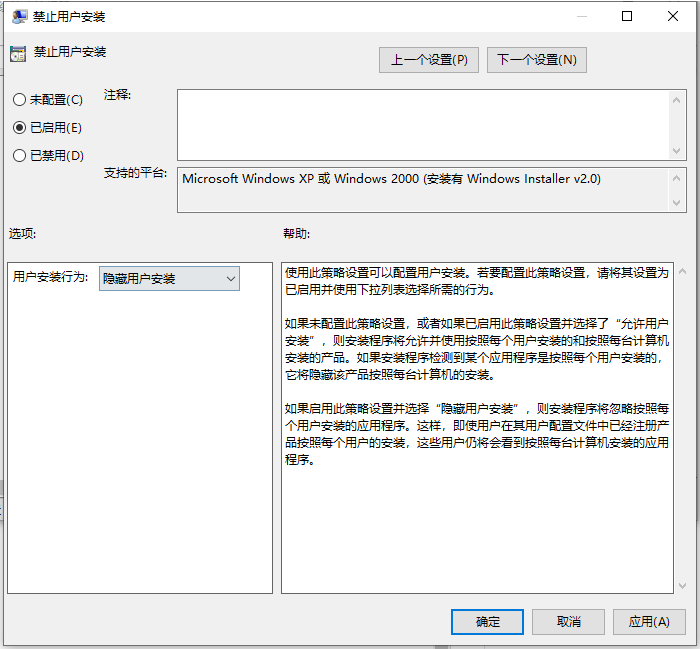
流氓软件卸载后又自动安装怎么办 图6
方法二、重装系统,针对找不到源文件的情况,彻底清理C盘并重装系统,根本解决顽固流氓软件。
1、想要给电脑安装win10系统,可以借助工具,首先在需要重装win10系统的电脑上打开浏览器,百度搜索关键词【小白系统官网】,然后在官网里面下载【小白一键重装系统】软件。

流氓软件卸载后又自动安装怎么办 图7
2、下载好之后,双击运行【小白一键重装系统】程序。

流氓软件卸载后又自动安装怎么办 图8
3、只需要选择“在线重装”,然后点击需要安装的win10系统下面的“安装此系统”即可。

流氓软件卸载后又自动安装怎么办 图9
4、选择想要安装的软件,然后点击下一步。

流氓软件卸载后又自动安装怎么办 图10
5、等待小白软件下载系统和部署安装环境,之后会重启并安装系统,全程都是自动化,不需要手动操作,安装结束后也会自动重启。

流氓软件卸载后又自动安装怎么办 图11
6、安装完成后,重启顺利进入新的win10系统,马上就能正常使用了。

流氓软件卸载后又自动安装怎么办 图12
以上就是流氓软件卸载后又自动安装怎么办的解决方法啦,希望能帮助到大家。
 有用
26
有用
26


 小白系统
小白系统


 1000
1000 1000
1000 1000
1000 1000
1000 1000
1000 1000
1000 1000
1000 1000
1000 1000
1000 1000
1000猜您喜欢
- win10电脑桌面怎么换壁纸的图片..2022/10/11
- win10桌面假死无响应怎么办2021/10/18
- 电脑系统win10怎么安装2021/06/05
- 微信聊天记录怎么恢复,小编教你微信聊..2018/10/08
- 小白win10一键重装系统软件使用方法..2022/06/10
- win10怎么装win7小编教你win10装win7..2020/12/22
相关推荐
- win10系统之后还有windows11吗2021/06/30
- win10一键系统重装软件图文教程..2021/04/03
- 系统一键重装win10的步骤教程..2022/03/16
- 剪贴板怎么打开,小编教你电脑剪贴板怎..2018/07/04
- win10x系统显示qq图标方法2021/01/29
- win10电脑系统安装教程演示2022/06/18

















